1、打开Edraw Max 软件,进入其主界面;

2、点击剪切画,选择设计元素;
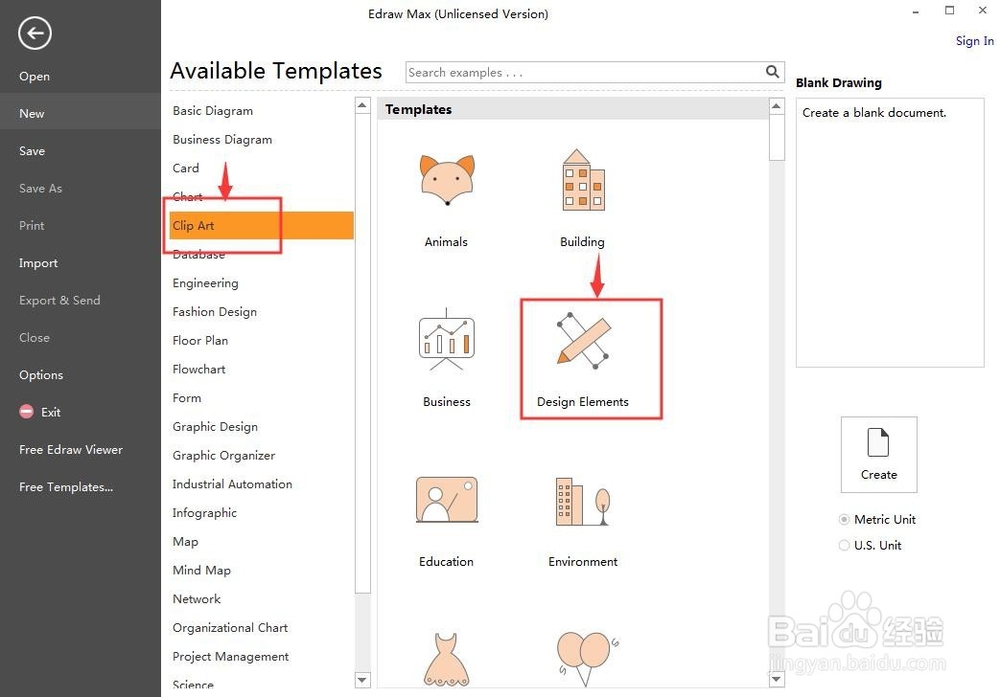
3、进入设计元素的符号库中;

4、点击心形,找到需要的花边心;

5、用鼠标将其拖放到中间的编辑区放好;

6、用鼠标拖动右下角的小矩形,调整好花边心的大小;

7、点击单色填充,选择需要的颜色,如红色;

8、我们就在Edraw Max 中创建好了一个红色花边心。

时间:2024-10-16 20:04:01
1、打开Edraw Max 软件,进入其主界面;

2、点击剪切画,选择设计元素;
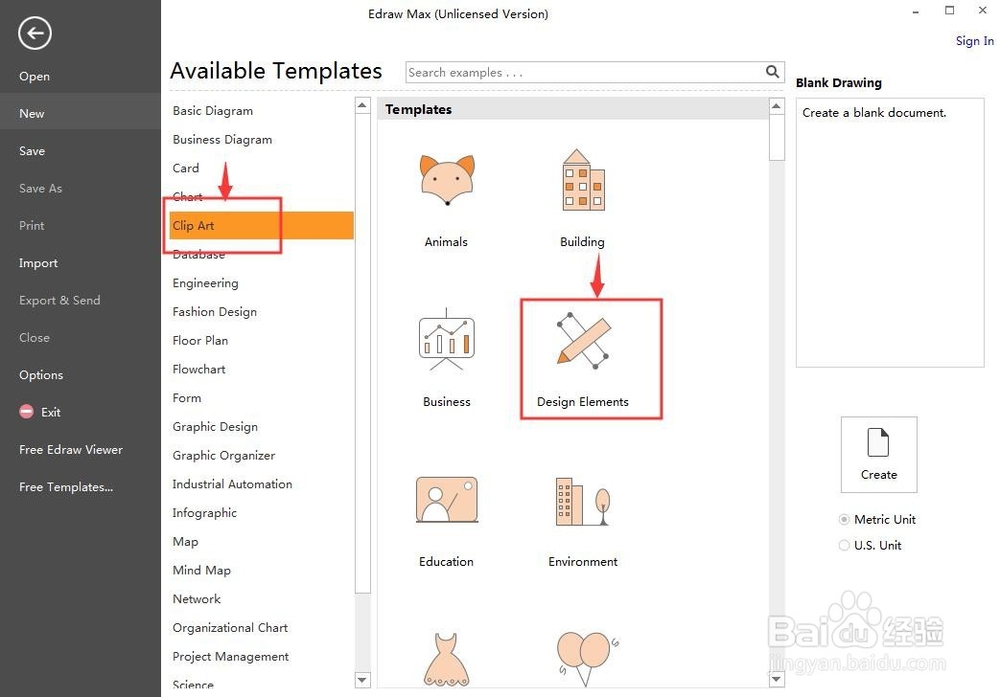
3、进入设计元素的符号库中;

4、点击心形,找到需要的花边心;

5、用鼠标将其拖放到中间的编辑区放好;

6、用鼠标拖动右下角的小矩形,调整好花边心的大小;

7、点击单色填充,选择需要的颜色,如红色;

8、我们就在Edraw Max 中创建好了一个红色花边心。

